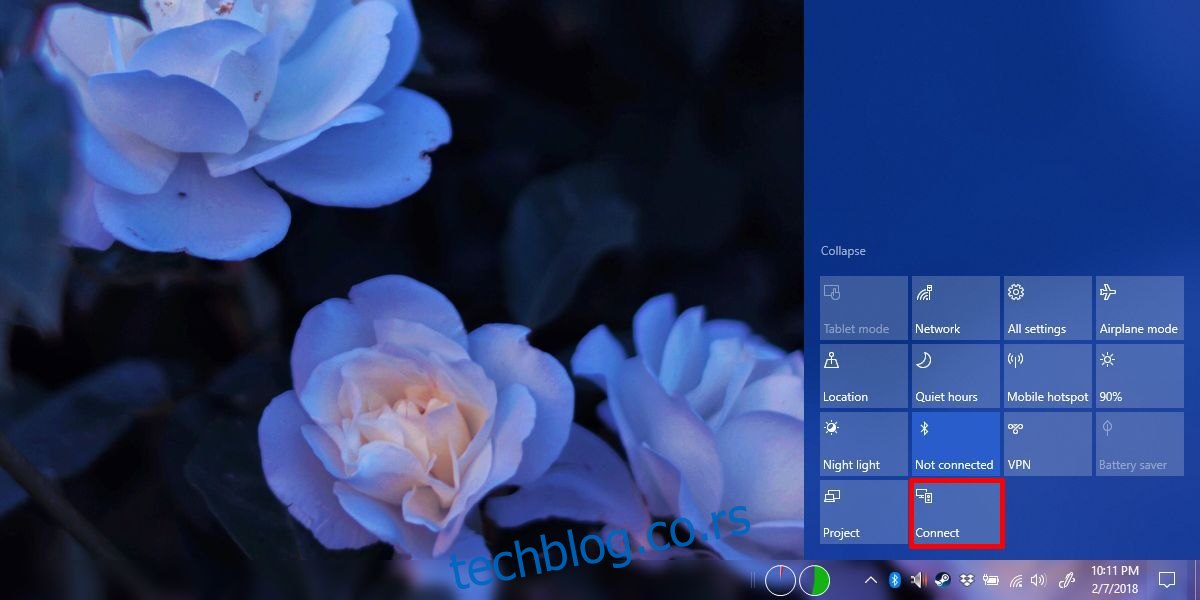Блуетоотх уређаји, било да су тастатуре, слушалице или звучници, уобичајени су периферни уређаји које људи користе са својим рачунарима. И Мац и ПЦ рачунари подржавају Блуетоотх периферне уређаје. Виндовс 10, као и његови претходници, омогућава вам упаривање Блуетоотх уређаја. У ствари, то је уредна функција Динамиц Лоцк која се ослања на Блуетоотх везу са вашим телефоном да би радила. Упаривање Блуетоотх уређаја није исто што и повезивање са њим. Уређај може бити упарен са вашим рачунаром, али није повезан са њим. Можете упарити и повезати упарене Блуетоотх уређаје на Виндовс 10 из апликације Подешавања. Једини проблем је што је упаривање нешто што урадите једном када подесите свој уређај. Повезивање и искључивање уређаја је нешто што често радите и не желите да копате по апликацији Сеттинг сваки пут када то желите. Срећом, Виндовс 10 има одличну пречицу која вам омогућава да повежете упарене Блуетоотх уређаје.
Повежите упарене Блуетоотх уређаје
Можете брзо да повежете упарене Блуетоотх уређаје из Акционог центра. Кликните на икону Ацтион Центер у системској палети или користите Вин+А пречицу на тастатури да бисте је отворили. Проширите прекидаче на дну панела Ацтион Центер. Потражите онај који се зове „Повежи се“.
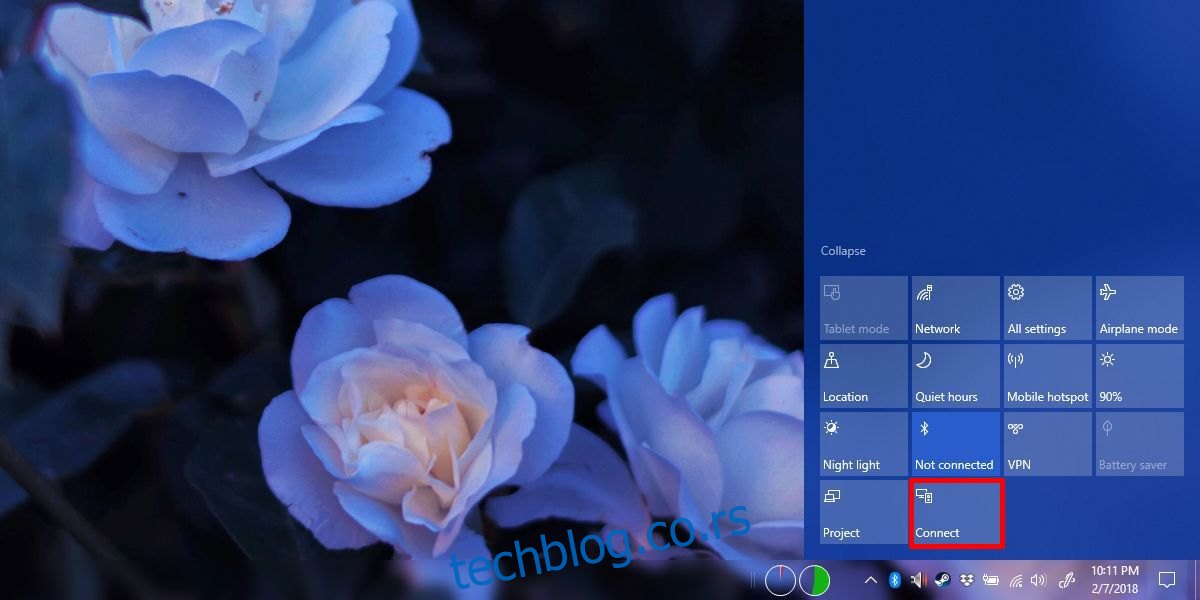
Кликните на дугме Повежи се и панел Акционог центра ће вам показати уређаје са којима се можете повезати, укључујући све упарене Блуетоотх уређаје. Под претпоставком да је ваш Блуетоотх уређај укључен и у домету, можете да изаберете уређај са листе да бисте се повезали са њим. Требало би да се повеже у року од неколико секунди. Ако ваш Блуетоотх уређај има индикаторе који показују да је повезан, и он ће потврдити везу.
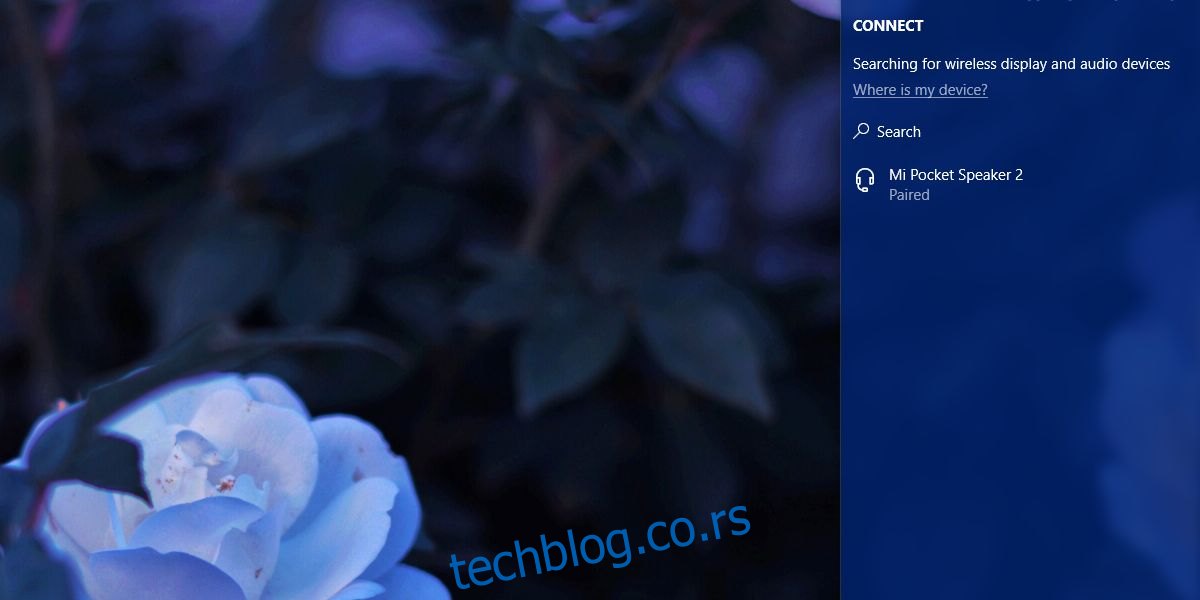
Искључивање уређаја је исто тако једноставно; отворите Акциони центар и кликните на дугме Повежи се. Када се отвори табла упарених уређаја, изаберите уређај са којим желите да прекинете везу. Испод њега ће се појавити дугме Прекини везу. Кликните на њега да бисте прекинули везу са уређајем.
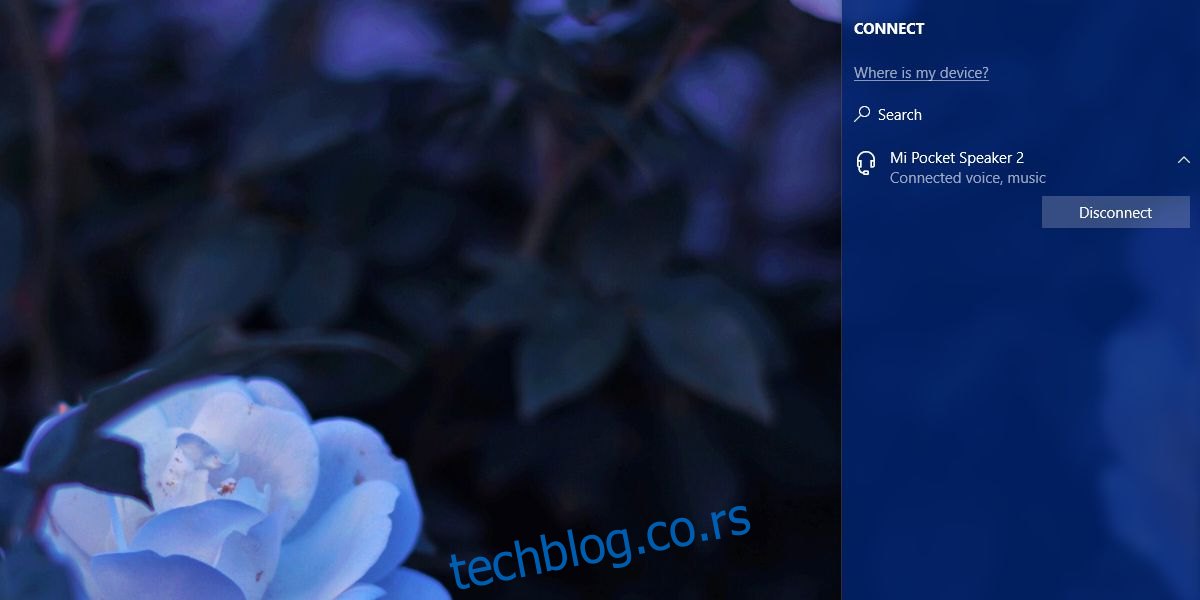
Мицрософт заслужује малу похвалу како је имплементирао ову функцију. За повезивање Блуетоотх уређаја са листе упарених уређаја потребан је само један клик. Не морате прво да изаберете уређај, а затим да кликнете на дугме Повежи да бисте се повезали са њим. Прекидање, међутим, захтева да експлицитно искључите уређај преко дугмета Дисцоннецт. Мало је вероватно да ћете случајно искључити уређај, али повезивање је и даље процес једним кликом.
Треба напоменути да се неки уређаји појављују на панелу за повезивање без обзира да ли су укључени или не, док други морају бити укључени пре него што се појаве на панелу. На пример, ако сте упарили звучнике са рачунаром, они ће се појавити без обзира да ли су укључени или не. Међутим, ако сте упарили свој Андроид телефон са рачунаром, телефон ће морати да буде укључен пре него што се појави на табли.